Antwoord
Het inloggen bij VECOZO is computer- en (internet)browser afhankelijk. Dit betekent dat u alleen kunt inloggen op de computer en internetbrowser waarin u het certificaat hebt geïnstalleerd. Inloggen bij VECOZO kan alleen met een persoonlijk certificaat.
Er kunnen diverse redenen zijn waarom u niet meer kunt inloggen met uw persoonlijk certificaat. Het certificaat kan geblokkeerd, verlopen of zelfs helemaal van uw computer verdwenen zijn.
Wanneer u bij het inloggen een melding krijgt dat er geen geldige certificaten zijn gevonden en u geen certificaat kunt kiezen staan er geen of geen geldige certificaten meer op uw computer. U kunt dit in de verschillende browsers controleren op de volgende manier;
Het certificaat controleren in Google Chrome of Microsoft Edge
U typt in het zoekveld in de taakbalk ‘internetopties’. Wanneer u de internetopties aanklikt worden deze direct geopend.
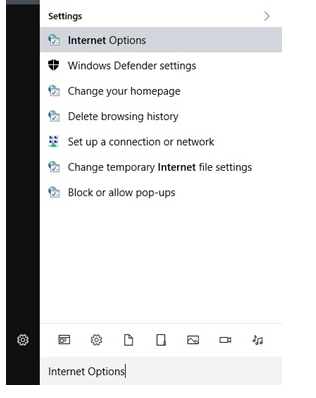
Ga binnen de internetopties naar het tabblad inhoud en druk op de knop ‘Certificaten’ om de lijst met certificaten te openen.

U ziet een lijst met de certificaten die op uw computer zijn geïnstalleerd, inclusief de verloopdatum.
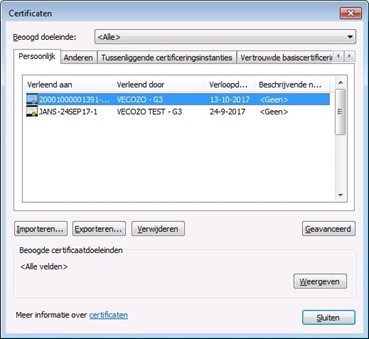
Om na te gaan of de persoonlijke sleutel nog op uw certificaat aanwezig is, selecteert u uw persoonlijk certificaat. Hierna kiest u voor ‘exporteren’ waarna het scherm ‘Wizard Certificaat exporteren’ verschijnt.
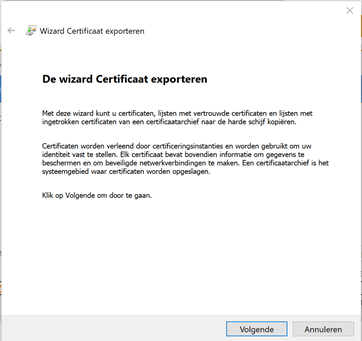
Klik hierna op volgende waarna u de optie ‘Ja, de persoonlijke sleutel exporteren’ aan kunt vinken.
Als dit niet mogelijk is (deze is grijs gekleurd), betekent dit dat de sleutel niet aanwezig is. Hierdoor is het certificaat niet geldig en dient deze middels uw back-up terug geplaatst te worden.
Als u wel de optie kunt aanvinken, is de sleutel wel aanwezig. U mag het venster dan sluiten door op annuleren en daarna sluiten te klikken.
Het certificaat controleren in Mozilla Firefox
-
Start ‘Firefox’ en kies rechtsboven voor de drie liggende streepjes.
-
Kies vervolgens voor ‘Opties’
-
Kies 'Privacy en Beveiliging'
-
Kies ‘Certificaten'
-
Kies ‘Certificaat bekijken
-
Op het tabblad ‘uw certificaten’ ziet u een lijst met de certificaten die op uw pc zijn geïnstalleerd, inclusief de verloopdatum.
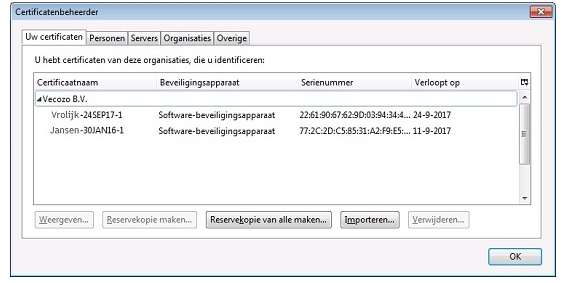
Het certificaat controleren in Safari
De snelste en makkelijkste manier om naar de locatie van het certificaat te gaan is om de ‘Sleutelhangertoegang’ te openen via de zoekfunctie van uw Apple computer. U vindt deze zoekoptie door de sneltoetsen ‘Command + spatie’.
U typt in het zoekveld ‘Sleutelhangertoegang’ om deze te openen.
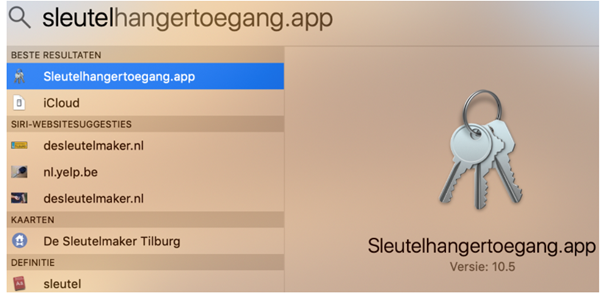
De certificaten worden weergegeven in de rechter kolom.
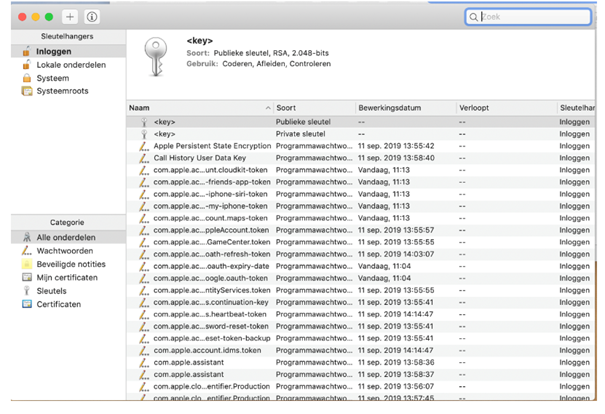
Wanneer bij het inloggen geen certificaat wordt aangeboden en u gebruik maakt van een antivirusprogramma, wordt het certificaat mogelijk door dit programma geblokkeerd.
Als u alleen een certificaat op nummer kunt selecteren (bijvoorbeeld 40000000123456-25DEC22-1) en geen certificaat op naam (bijvoorbeeld JBoer-25DEC22-1) staan er eveneens geen of geen geldige persoonlijke certificaten meer op uw computer. Een certificaat met een nummer is een systeemcertificaat, bedoeld om uw administratieve software aan onze webservices te koppelen zodat u vanuit dat programma rechtstreeks declaraties in kunt dienen of verzekerdengegevens kunt controleren. Met een systeemcertificaat kunt u niet inloggen op onze website.
Melding "Sessie verlopen"
Als u meteen bij het inloggen de melding krijgt dat uw sessie is verlopen dienen de instellingen met betrekking tot de cookies op uw computer te worden aangepast. Ga hiervoor naar Internet Opties (Internet Options) > Privacy (Privacy) > Websites (Sites). Vul bij 'Adres van de website (Address of website)' het volgende in: 'vecozo.nl'. Druk op de knop Toevoegen (Allow) en vervolgens op ‘OK’ en nogmaals op ‘OK’. U kunt nu inloggen.
Melding "Er is een fout opgetreden, de gevraagde pagina kan op dit moment niet worden weergegeven"
Als u deze foutmelding krijgt, probeert u in te loggen met uw systeemcertificaat. Uw systeemcertificaat is herkenbaar aan de lange cijferreeks en wordt alleen gebruikt voor een koppeling met uw softwareprogramma. U kunt bij VECOZO alleen inloggen met uw persoonlijke certificaat. Dit certificaat is herkenbaar aan het gedeelte van uw naam.
Sluit de gehele browser af voordat u inlogt met uw persoonlijke certificaat.
Melding "Forbidden"
Als u de melding "Forbidden" krijgt bij het inloggen, ligt dit in de meeste gevallen aan de cookies die in uw internetbrowser zijn opgeslagen. U kunt deze cookies verwijderen in uw internetbrowser, daarna kunt u inloggen op de website van VECOZO.
Wat zijn cookies?
Cookies zijn kleine bestanden die worden gemaakt door de websites die je bezoekt. Met cookies kan informatie worden verzameld of opgeslagen over het websitebezoek of over (het apparaat van) de gebruiker. Deze cookies kun je nodig hebben om een website optimaal te gebruiken, maar worden bij een nieuw bezoek aan de website weer opnieuw opgehaald. Je kunt ze dus veilig verwijderen zonder risico's.
Hoe verwijder ik de cookies in de browser Microsoft Edge?
-
Selecteer in Edge "Instellingen en meer", in de rechterbovenhoek van het browservenster, te herkennen aan de drie puntjes die naast elkaar staan.
-
Selecteer "Instellingen" > "Privacy, zoeken en services".
-
Selecteer "Kiezen wat u wilt wissen" bij het kopje "Browsegegevens wissen" > "Browsegegevens nu wissen".
-
Kies onder "Tijdsbereik" een tijdsbereik in het drop-down menu.
-
Selecteer "Cookies en andere sitegegevens" en selecteer vervolgens "Nu wissen".
Hoe verwijder ik de cookies in de browser Chrome?
- Selecteer in Chrome de "Instellingen", in de rechterbovenhoek van het browservenster, te herkennen aan de drie puntjes die onder elkaar staan.
- Selecteer "Instellingen" > "Privacy en beveiliging" > "Cookies en andere sitegegevens".
- Klik op "Alle sitegegevens en -rechten bekijken" > "Alle gegevens wissen".
- Klik op "Wissen" om te bevestigen.
Hoe verwijder ik de cookies in de browser Firefox?
- Open de browser Firefox en klik op de "Menu-knop", welke er uitziet als drie paralel gestapelde, horizontale lijnen.
- Selecteer "Voorkeuren" > "Privacy & beveiliging" > "Cookies en websitegegevens"
- Klik op "Gegevens wissen".
- Klik op "Wissen" om te bevestigen.
Gerelateerde pagina's
Algemeen
- Wat is het verschil tussen een persoonlijk certificaat en een systeemcertificaat?
- Waar vind ik het gebruikersnummer en de pincode van mijn VECOZO-account?
- Ik wil graag dat iemand anders mijn certificaat installeert, mag dit?
- Mijn computer is gestolen en nu kan ik niet meer bij mijn certificaten, wat moet ik doen?
- Is VECOZO bereikbaar in het buitenland?
- Wat is TLS?
- Welke technische informatie over het werken met VECOZO is van belang voor mijn systeem-/ICT-beheerder?
- Wat is oneigenlijk gebruik van een VECOZO certificaat?
- Ik werk met een Apple, hoe kan ik gebruik maken van VECOZO?
- Welke internetbrowsers en besturingssystemen worden door VECOZO actief ondersteund?
- Wat is een certificaat en hoe lang is een certificaat geldig?
Installeren/Verlengen
- Hoe kan ik mijn certificaat installeren/verlengen?
- Ik krijg een foutmelding tijdens het installeren/verlengen van mijn certificaat.
- Het lukt mij niet om mijn certificaat te installeren/verlengen in een externe omgeving.
- Na het installeren/verlengen kan ik mijn certificaat niet terug vinden in de browser.
- Ik krijg tijdens het installeren/verlengen de melding "De gebruiker kan momenteel geen certificaat ophalen", wat moet ik doen?
- De installatietool blijft door lopen, wat moet ik doen?
- Kan het certificaat op meerdere computers worden geïnstalleerd?
- Mijn certificaat is verlengd. Is mijn oude certificaat nu nog geldig?
- Ik wil een wachtwoord instellen tijdens het installeren/verlengen, maar krijg een foutmelding. Wat moet ik doen?
- Ik heb mijn systeemcertificaat verlengd. Nu krijg ik een foutmelding in mijn softwareprogramma, wat moet ik doen?
- Ik krijg tijdens het installeren/verlengen de melding ‘Mogelijk heeft u te weinig rechten’, wat moet ik doen?
Back-up maken/terugplaatsen
Inloggen/Wachtwoord
- Ik kan niet inloggen op een externe website, zoals Zorgmail of het PGB Portaal?
- Ik ben mijn wachtwoord vergeten, hoe kan ik een nieuw wachtwoord instellen?
- Hoe kan ik inloggen met een ander certificaat als waarmee ik nu ingelogd ben?
- Wat is Single Sign On en hoe werkt het?
Gebruikersbeheer
- Hoe vraag ik een VECOZO-account aan?
- Hoe vraag ik een systeemcertificaat aan?
- Hoe wijzig ik de autorisaties van een bestaand certificaat?
- Hoe trek ik een certificaat in?
- Waar vind ik een overzicht van alle certificaten die zijn uitgegeven onder de AGB-code?
- Hoe kan ik gebruik maken van Gebruikersbeheer?
- Ik beschik niet meer over de gekoppelde authenticatie-app, hoe kan ik de bestaande koppeling met de authenticatie-app verwijderen?
- Hoe genereer ik een nieuwe pincode?
- Hoe zet ik een certificaat klaar voor een herinstallatie?
Geblokkeerd/Verlopen/Verwijderd
- Hoe kan ik een certificaat verwijderen uit de internetbrowser?
- Mijn certificaat is verwijderd. Kan ik deze opnieuw installeren?
- Mijn certificaat is verlopen. Wat moet ik doen?
- Ik heb een e-mail ontvangen dat mijn certificaat verloopt, om welk certificaat gaat dit?
- Mijn VECOZO-account is geblokkeerd, hoe kan ik deze deblokkeren?
- Hoe kan ik via Gebruikersbeheer een certificaat deblokkeren?
- Ik heb een e-mail ontvangen dat mijn certificaat van VECOZO inactief is, maar ik heb nog wel ingelogd op een externe website zoals Zorgmail of het PGB Portaal?
UZI-pas
- Wat is een UZI-pas?
- Hoe kan ik inloggen met de UZI-pas?
- Wat zijn de voordelen van het gebruik van de UZI-pas?
Testomgeving
- Door wie wordt de testomgeving gebruikt?
- Hoe kan ik mijn persoonlijk certificaat installeren op de acceptatieomgeving en testomgeving?
- Hoe kan ik mijn systeemcertificaat installeren op de acceptatieomgeving en testomgeving?
- Wat heb ik van VECOZO nodig als ik als zorgaanbieder mijn eigen software ontwikkel?